Pr制作镂空图片
来源:网络收集 点击: 时间:2024-02-21【导读】:
利用pr软件制作镂空的图片,即图片轮廓下是视频的效果同样可以运用到文字里面工具/原料moreadobe premiere 软件方法/步骤1/8分步阅读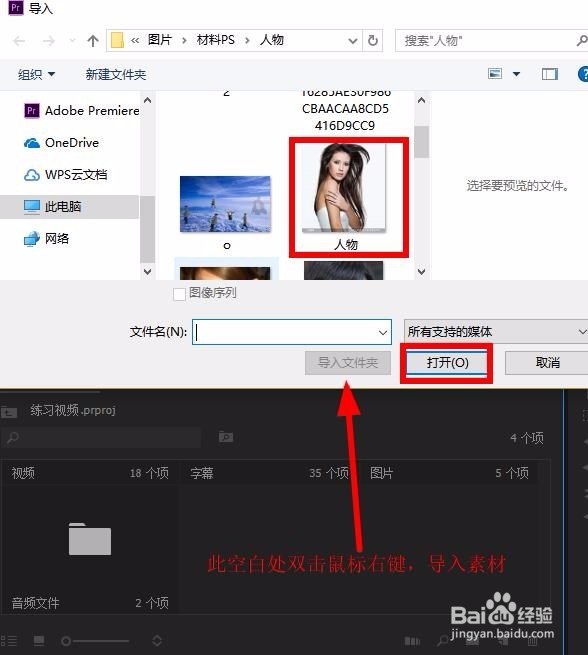 2/8
2/8
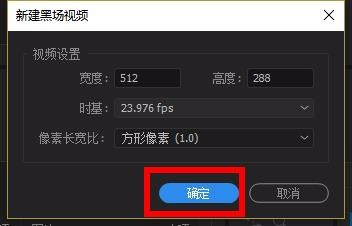 3/8
3/8 4/8
4/8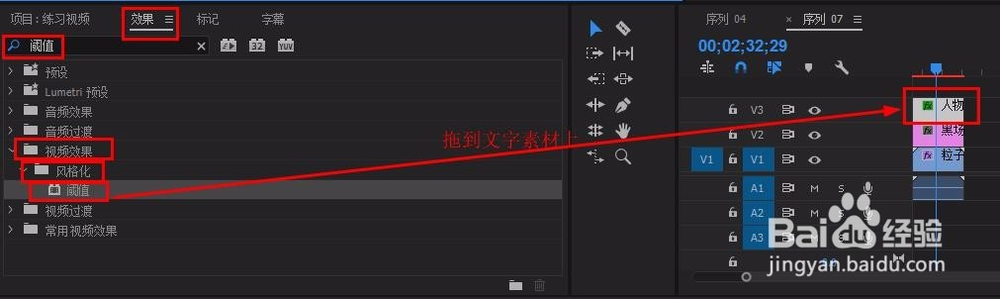

 5/8
5/8 6/8
6/8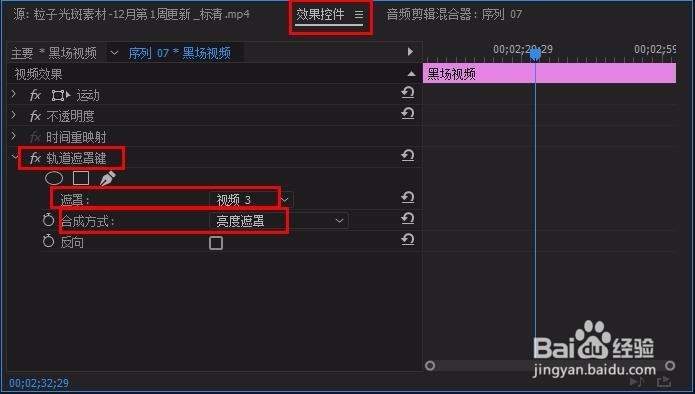
 7/8
7/8 8/8
8/8
 注意事项
注意事项
1、打开pr软件,在“项目面板”双击空白处导入图片和视频素材
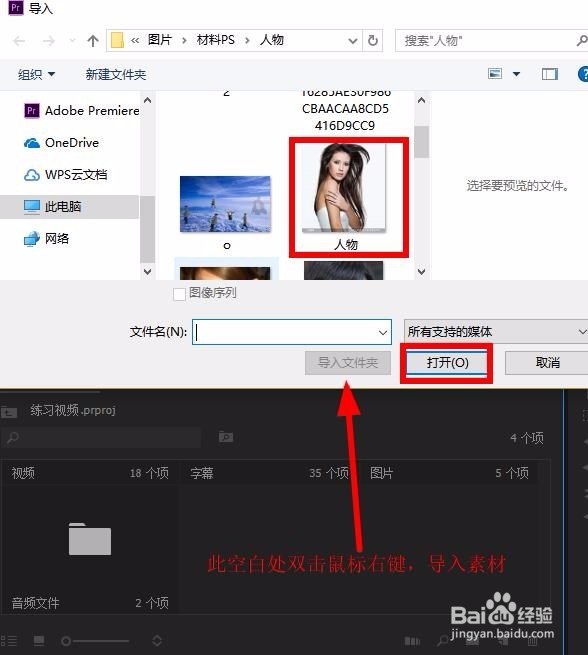 2/8
2/82、在“项目面板”空白处右击鼠标,选择“新建项目”-“黑场视频”

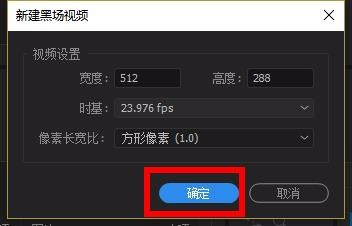 3/8
3/83、将导入的背景视频拖到v1轨道,
黑场视频拖到v2轨道,
图片素材拖到v3轨道(如图)
 4/8
4/84、在“效果”面板搜索栏输入“阈值”,
将它拖到文字素材上,此时画面从彩色变成黑白
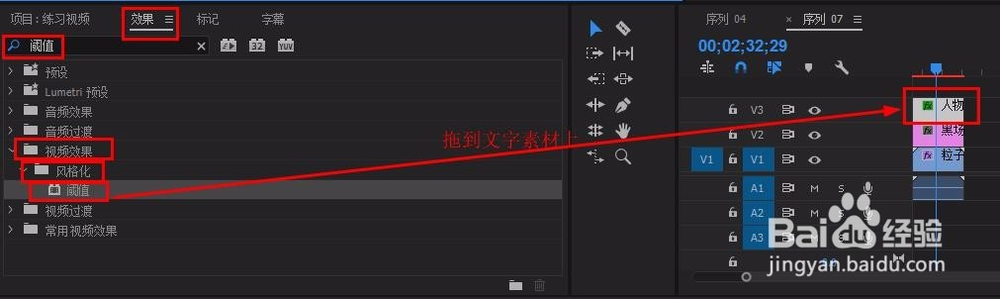

 5/8
5/85、在“效果面板搜索栏输入“轨道遮罩键”,将其拖到 黑场视频 上
(“视频效果”-“控键”-“轨道遮罩键”)
 6/8
6/86、在“效果控件”面板找到“轨道遮罩键”,
修改“遮罩”为 视频3
“合成方式”为 亮度遮罩
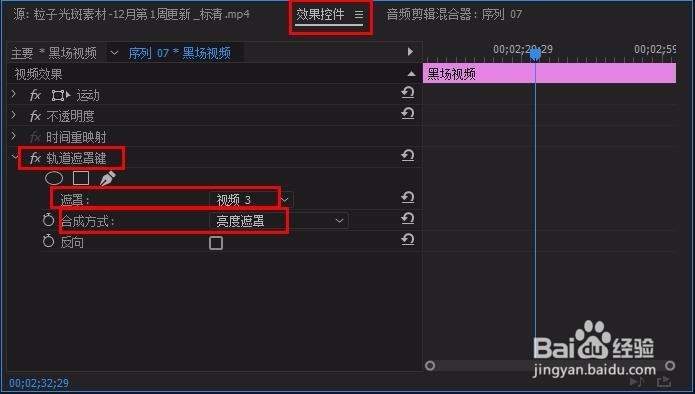
 7/8
7/87、在“效果”面板搜索栏输入“色彩”,将其拖到 黑场视频 上
(“视频效果”-“颜色校正”-“色彩”)
 8/8
8/88、在“效果控件”面板找到“色彩”,
修改“将黑色映射到”为 绿色(点击颜色图标,选择颜色,自定)

 注意事项
注意事项实践才是硬道理,若有帮助,请投票点赞,谢谢!
版权声明:
1、本文系转载,版权归原作者所有,旨在传递信息,不代表看本站的观点和立场。
2、本站仅提供信息发布平台,不承担相关法律责任。
3、若侵犯您的版权或隐私,请联系本站管理员删除。
4、文章链接:http://www.1haoku.cn/art_91517.html
上一篇:如何查看我们在抖音上购买的东西
下一篇:医保卡使用记录在哪里查看
 订阅
订阅